Hoe problemen te vermijden Windows activeren na een schone installatie
Als u van plan bent een schone installatie van Windows op uw pc uit te voeren, moet u Windows hoogstwaarschijnlijk opnieuw activeren, zowel online als via de telefoon. Normaal gesproken werkt de online reactivatie prima zolang de hardware op uw computer niet veel is veranderd sinds het besturingssysteem oorspronkelijk werd geïnstalleerd en de versie van Windows precies hetzelfde is als de versie die bij de computer werd geleverd.
Als u na verloop van tijd harde schijven, grafische kaarten, geheugen, enz. Hebt verwisseld, kunnen er problemen optreden wanneer u Windows online opnieuw probeert te activeren met dezelfde productcode. In deze gevallen moet u Microsoft bellen en een activering via de telefoon uitvoeren.
Als de hardware niet te veel is gewijzigd, kunt u een back-up maken van de informatie die Windows gebruikt om ervoor te zorgen dat uw kopie geldig is en deze vervolgens herstellen na de herinstallatie, die ik hieronder met een freeware-programma uitleg.
Herstelmedia downloaden
Als de computer is geïnstalleerd met een OEM-versie van Windows en u een schone installatie uitvoert met een handelsversie van Windows, wordt deze ook niet online geactiveerd. Voorheen werden nieuwe pc's geleverd met een OEM-dvd waarmee u Windows opnieuw kunt installeren, maar de laatste paar jaar hebben de meeste pc's nu een afzonderlijke herstelpartitie waarmee u rechtstreeks vanaf de harde schijf kunt herstellen. U zou geen probleem moeten hebben om Windows te activeren als u op deze manier herstelt.
Als u de dvd of het herstelstation niet hebt, kunt u Microsoft bellen en proberen te activeren via de telefoon of kunt u de ISO-afbeeldingsbestanden direct downloaden van Microsoft, maar u moet zeker de productcode van de COA-sticker op hebben de computer.
Om Windows 7 herstelmedia te downloaden, moet u een geldige productcode invoeren voordat u het ISO-bestand kunt downloaden. Voor Windows 8.1 hoeft u geen productsleutel in te voeren voor het downloaden. U kunt Windows 8.1 ISO verkrijgen via de pagina Create Media Reset op de website van Microsoft.
Het is vermeldenswaard dat u jarenlang Windows 7 ISO-images kunt downloaden van DigitalRiver, een officiële distributeur van Microsoft-software. Die zijn echter allemaal verwijderd en werken niet meer. Uw enige juridische bronnen zijn de bovenstaande links van Microsoft.
Een ander te vermelden punt is dat als Windows 8 op uw computer is geïnstalleerd, de sleutel Windows 8.1 niet kan activeren. Hetzelfde is waar als u een Windows 8.1-sleutel hebt en Windows 8 probeert te activeren. Als u een ISO-image van Windows 8 nodig hebt, bekijk dan de pagina Upgrade Windows met productsleutel. Hier geeft u uw productsleutel in en downloadt de juiste ISO-afbeelding die voor die specifieke sleutel kan worden geactiveerd.
Windows XP
In Windows XP kunt u voorkomen dat u het opnieuw moet activeren door simpelweg een bestand uit uw Windows-map te kopiëren en externe media op te slaan. Wanneer Windows XP voor het eerst wordt geactiveerd, wordt een bestand met de naam WPA.DBL gemaakt en in de directory C: \ Windows \ System32 opgeslagen.

Kopieer dit bestand naar uw externe opslagapparaat en houd het bij de hand. Wanneer u Windows opnieuw gaat installeren, bereikt u het punt waar u moet activeren. Weiger de activering en voltooi de installatie.
Nu moet je je computer opnieuw opstarten in Veilige modus door bij het opstarten op F8 te drukken om in het menu Geavanceerde opstartopties te komen.
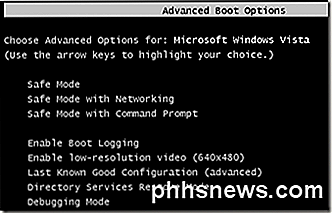
Ga naar C: \ Windows \ System32 en je zou daar al een bestand met de naam WPA.DBL moeten zien. Hernoem het eenvoudig naar iets als WPA.OLD en kopieer vervolgens uw back-upversie van WPA.DBL naar de huidige locatie.
Start de computer opnieuw op en Windows XP moet nu worden geactiveerd en normaal werken. Denk eraan dat dit alleen werkt als u het WPA.DBL-bestand gebruikt van dezelfde computer waarop Windows XP oorspronkelijk is geactiveerd. Als u XP op een andere computer installeert en probeert het bestand WPA.DBL daar te kopiëren, wordt het niet geactiveerd.
Windows Vista, 7, 8
Als u Windows Vista, 7 of hoger gebruikt, kunt u niet simpelweg één bestand kopiëren om het activeringsprobleem te voorkomen. Er is veel meer informatie nodig, waardoor het een stuk ingewikkelder wordt.
Gelukkig is er een freeware-programma genaamd Advanced Tokens Manager dat een kopie van alle activeringsgegevens voor je maakt en je toestaat dit later eenvoudig terug te zetten.
Zodra u het hebt gedownload en de bestanden hebt uitgepakt, kunt u het uitvoerbare bestand uitvoeren. Het vereist geen installatie, dus dat is leuk. Op het hoofdscherm zal het beginnen met het detecteren van geldige Windows- en Office-producten.

Als alles goed gaat, moet de status uw versie van Windows detecteren en moet de productcode samen met de licentiestatus worden weergegeven. Om een back-up van de gegevens te maken, klikt u gewoon op de knop Activering Backup . Er verschijnt een vrij groot dialoogvenster dat in feite alle functies en de vereisten uitlegt om ervoor te zorgen dat de activering correct werkt. Zorg ervoor dat je het aandachtig leest.

De belangrijkste punten hier zijn wat ik hierboven al vermeldde: maak geen grote hardwarewijzigingen bij het uitvoeren van het herstel en zorg ervoor dat de OS-editie hetzelfde is. Ga door en klik op Ja en de back-up wordt gemaakt in een nieuwe map met de naam Windows Activation Backup, die zich in dezelfde map bevindt als het EXE-bestand.
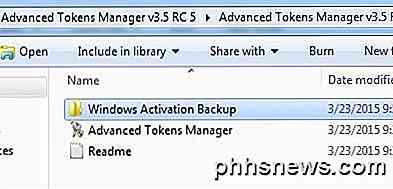
Zorg ervoor dat u deze map kopieert naar een extern medium voordat u Windows opnieuw installeert. Nadat u Windows hebt geladen, downloadt u eenvoudig het programma en voert u het opnieuw uit. Zorg ervoor dat u de back-upmap kopieert naar dezelfde map als het EXE-bestand. Het programma detecteert de back-upmap en de knop verandert in Activation Restore .
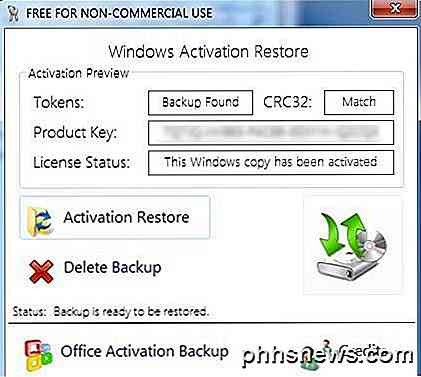
Klik daarop en als het u vraagt of u het zeker weet, klikt u op Ja . Wacht ongeveer een minuut en als het programma slaagt, krijg je een bericht ' Succes' .
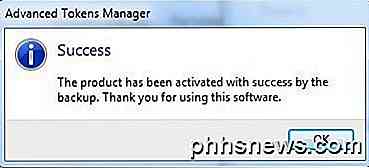
Op dit moment zou je goed moeten zijn om een geactiveerd exemplaar van Windows te gebruiken. Houd er rekening mee dat als u Microsoft Office ook hebt geïnstalleerd, u op de knop Office Activation Backup kunt klikken, zodat u die gegevens afzonderlijk kunt back-uppen.
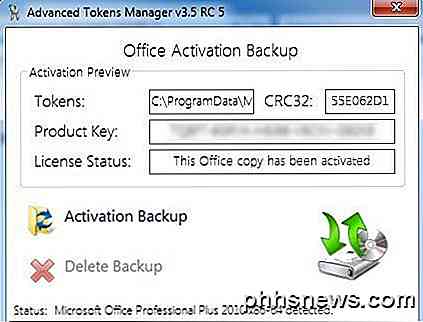
Het enige probleem met Advanced Tokens Manager is dat Windows 8.1 niet volledig wordt ondersteund. Het kan alle activeringsgegevens opslaan, maar het kan alleen de activering herstellen voor Windows 8.1-kopieën die per telefoon zijn geactiveerd. Als het online wordt geactiveerd, kan het niet correct worden hersteld.
De ontwikkelaars zeggen dat ze bezig zijn om dit uit te zoeken, maar er is geen update van het programma geweest in september 2013, dus dat is geen goed teken. Hoe dan ook, het werkt goed voor Windows Vista, Windows 7 en Windows 8. Als je vragen hebt, plaats dan een reactie. Genieten!

Zal een MacBook in de koelkast worden geplaatst om het te laten afkoelen Beschadiging?
We hebben allemaal problemen gehad met het van tijd tot tijd heet worden van apparaten, maar we wilden het probleem gemakkelijk oplossen of oplossen kan leiden tot een aantal onorthodoxe oplossingen. Met dat in gedachten heeft de SuperUser Q & A-post van vandaag de antwoorden op de vragen van een bezorgde lezer.

Heeft u echt dure kabels nodig?
Misschien lacht u om de hoge detailhandelsprijzen voor 'premium'-kabels in winkels met grote dozen. Maar is het mogelijk dat een hogere kwaliteitskabel u een beter digitaal signaal kan geven? De nuance van het antwoord kan u verbazen. Kabels kunnen een saai onderdeel van uw computer of home entertainment-apparatuur lijken.



